很多网友不知道0x80004005错误代码怎么解决,当我们在使用windows电脑的时候,遇到这一错误代码提示的网友不在少数,但是很多网友不知道应该怎么解决这个问题,接下来一起来看看快速解决0x80004005错误代码步骤。
0x80004005错误代码解决方法
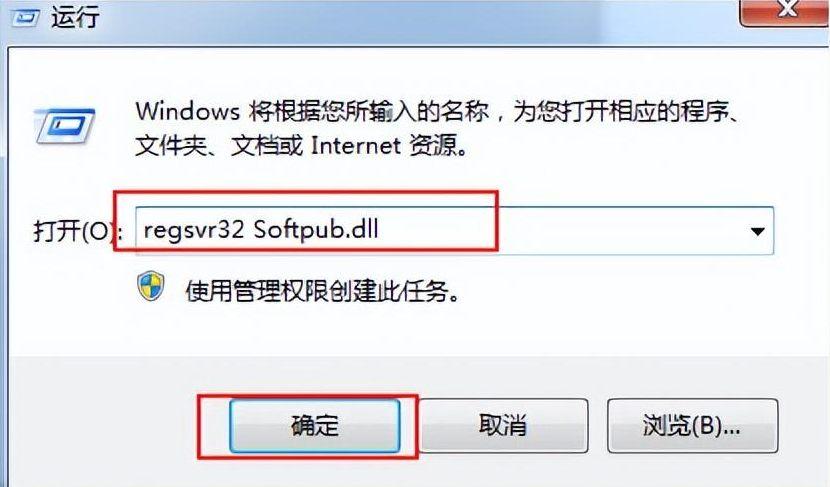
1、按下快捷组合键win键+R,打开运行窗口,如上图所示,在运行窗口中输入“regsvr32 Softpub.dll”命令,点击“确定”。
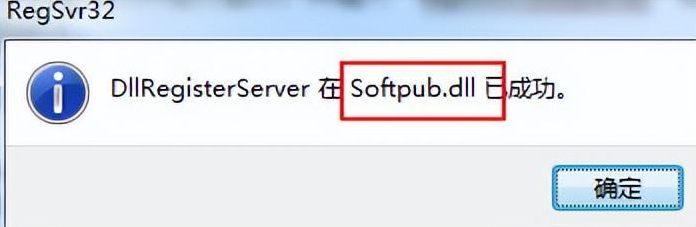
2、接下来会弹出上图所示的“DLLRegisterServer在Softpub.dll已成功“提示窗口,我们点击“确定”;
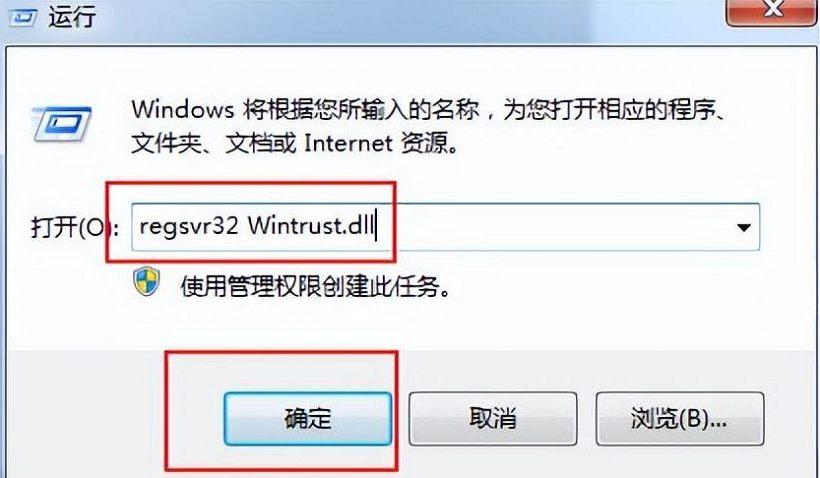
3、再次按下快捷组合键win键+R重新打开运行窗口,如上图所示,输入“regsvr32 Wintrust.dll”命令,点击“确定”;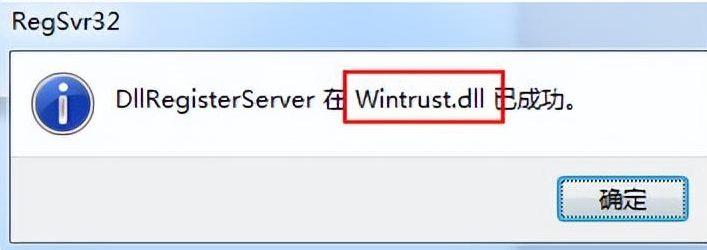
4、接下来会弹出上图所示的“DLLRegisterServer在Wintrust.dll已成功”提示窗口,点击“确定”:
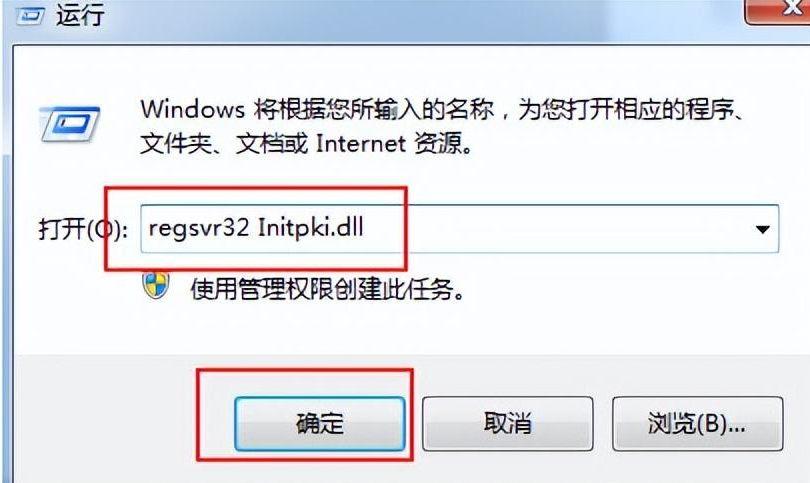
5、再次按下快捷组合键win键+R重新打开运行窗口,如上图所示,输入“regsvr32 Initpki.dll”命令,点击“确定”;
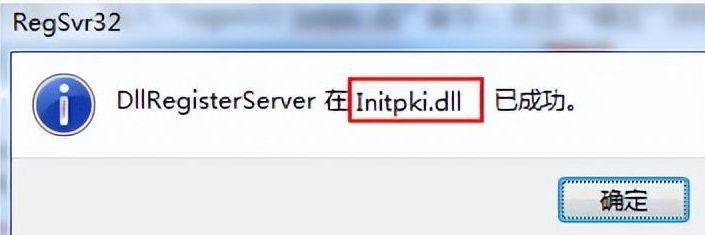
6、接下来会弹出如上图所示的“DLLRegisterServer在Initpki.dll已成功”提示窗口,点击“确定”即可:
至此,我们0x80004005的错误问题就完全解决了。













